Загрузка, установка программы uTorrent и удаление рекламы
Приветствую вас на страницах моего блога!
Сегодня очередная подсказка для новичков, которые только начинают осваивать компьютер и интернет. Наверняка им придется столкнуться с таким понятием, как uTorrent (торрент).
Чтобы не умничать в двух словах о том, что это и очень подробно как установить программу на компьютер и удалить рекламу.
В этом небольшом видео очень просто и понятно рассказано о том, что такое торрент и как это работает, поэтому не вижу смысла пересказывать.
Теперь кликаем по файлу дважды левой кнопкой мышки и запускаем программу.
Появляется окошко, в котором нас спрашивают, хотим ли мы запустить этот файл, соглашаемся, но предварительно убираем галочку напротив надписи "Всегда спрашивать при открытии этого файла".
Следующее окна: приветствие мастера установки uTorrent, предупреждением о мошенничестве, с просьбой ознакомиться с условиями соглашения, параметрами установки, на которым мы жмем на кнопку "Далее".
Следующий шаг это в дополнительных настройках убираем галочку возле "Автозагрузка uTorrent при запуске Windows".
Теперь на наше усмотрение убираем или оставляем галочки для ярлыка папки в меню "Пуск" и значка на рабочем столе.
А в этом окошке будьте внимательны! Убираем обе галочки, чтобы не загрузить Яндекс, Браузер и не установить его настройки, жмем принять и в последнем окошке "Готово".
После установки на рабочем столе появился значок программы, жмем на него дважды левой кнопкой мышки и открываем программу. Чтобы для вас не стало неожиданностью, предупреждаю о том, что сначала вас перебросит на официальную страницу программы, и мы просто уходим с сайта.
Вот так выглядит программа и как видно на скриншоте в боковой панели "мелькает" реклама и нам нужно ее удалить. Для этого идем в "Настройки", "Настройки программы" и вкладка "Дополнительно"
В окошке "Фильтр" пишем offer, спускаемся в самый низ и находим последние три строчки, но нам нужны только две третья снизу и последняя. Сначала выделяем левой кнопкой мышки одну и устанавливаем "Значение" "Нет", то же самое делаем с другой строкой и жмем на кнопку "OK".
Вот и все, теперь реклама не будет мелькать перед глазами.
В этой статье я так подробно описываю каждый шаг потому, что она предназначена для моей очень хорошей знакомой, которая наконец-то решилась освоить компьютер и мне есть чем с ней поделиться.
Так, как передать файлы через Яндекс.Диск и Облако Майл.ру нет особой возможности, поэтому решила познакомить ее с этой программой, ведь много чего можно получить и отправить проще через торрент.
Надеюсь, что эта информация будет полезна и другим начинающим пользователям компьютера и интернета. Кстати, вот в этой статье найдете полезные подсказки, которые обязательно вам пригодятся.
Хорошего вам настроения и успехов в освоении интернета!
С уважением, Ирина Иванова

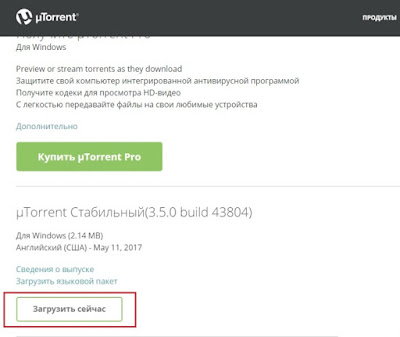
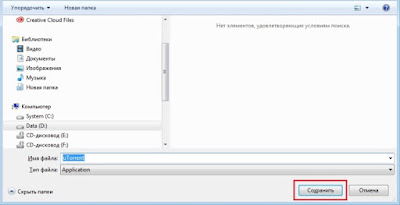
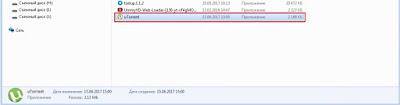

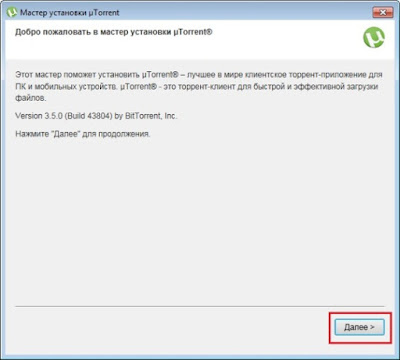
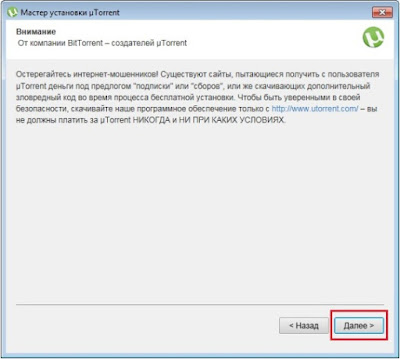
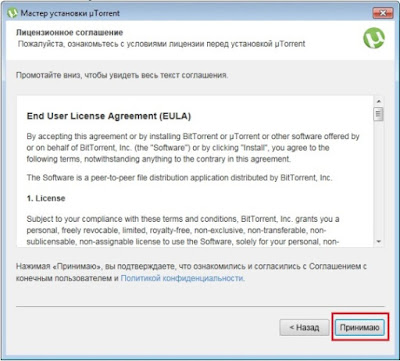
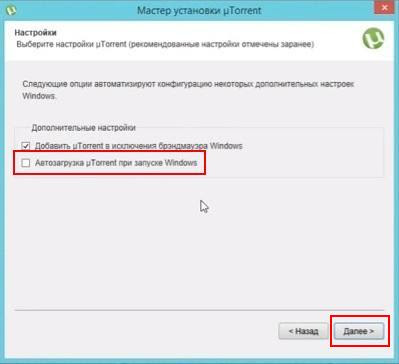
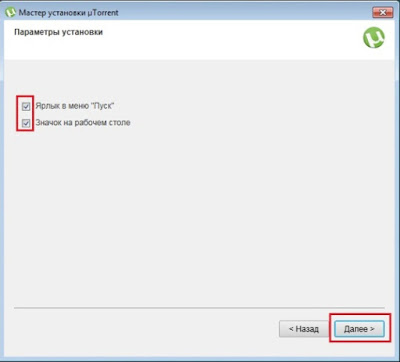
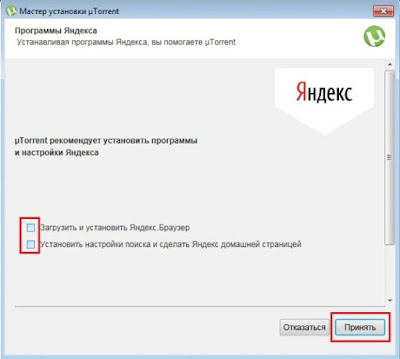
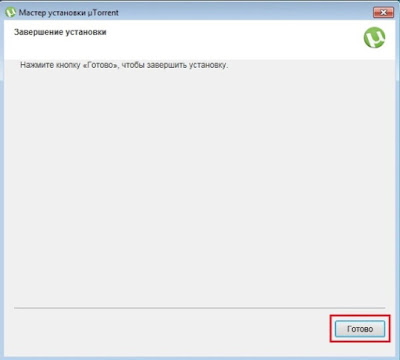
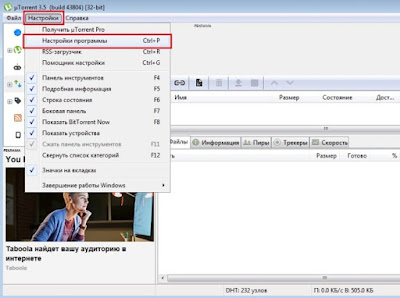
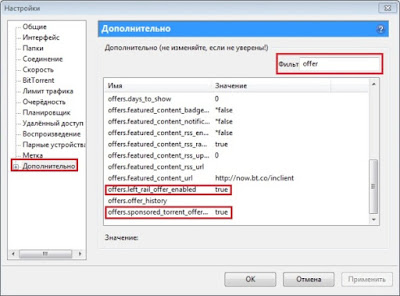
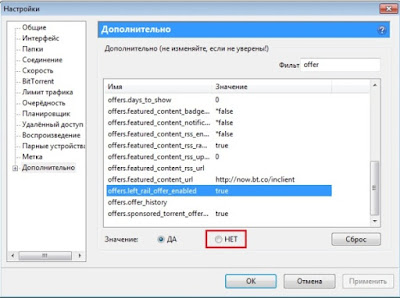
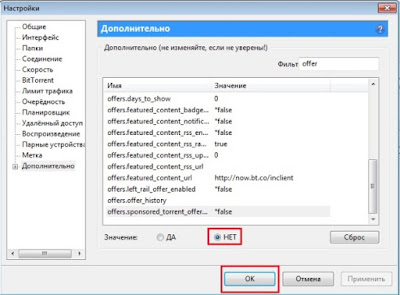
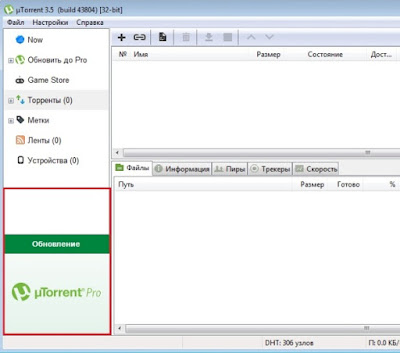
0 comments:
Отправить комментарий
Уважаемые читатели моего блога!
Приношу вам свои извинения за неудобства, но мне пришлось включить функцию "модерация комментариев" в связи с тем, что в последнее время участились случаи спама.
Благодарю за понимание.
С уважением, Ирина Иванова